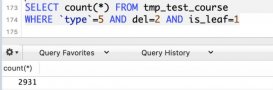下載網址:
https://dev.mysql.com/downloads/
選擇這個

直接下載第一個,注意我們需要的是64還是32

擊這里,開始下載

安裝配置
解壓安裝包
我這里解壓到的d盤
打開

編寫MySQL配置文件
在解壓目錄下新建my.ini文件

將下面文本拷貝進my,ini文件中 / /注意文件路徑是你解壓到的地址
[mysqld] # 設置3306端口 port=3306 # 設置mysql的安裝目錄 ----------是你的文件路徑------------- basedir=D:mysql-8.0.26-winx64mysql-8.0.26-winx64 # 設置mysql數據庫的數據的存放目錄 ---------是你的文件路徑data文件夾自行創建 #datadir=E:mysqlmysqldata # 允許最大連接數 max_connections=200 # 允許連接失敗的次數。 max_connect_errors=10 # 服務端使用的字符集默認為utf8mb4 character-set-server=utf8mb4 # 創建新表時將使用的默認存儲引擎 default-storage-engine=INNODB # 默認使用“mysql_native_password”插件認證 #mysql_native_password default_authentication_plugin=mysql_native_password [mysql] # 設置mysql客戶端默認字符集 default-character-set=utf8mb4 [client] # 設置mysql客戶端連接服務端時默認使用的端口 port=3306 default-character-set=utf8mb4 原文鏈接:https://blog.csdn.net/a802976/article/details/119255644
初始化MySQL數據庫
以管理員身份打開命令提示符
切換到bin目錄下
新手注意要用 cd 打開

在MySQL目錄下的bin目錄下執行命令:
mysqld --initialize --console

如果沒有顯式隨機碼并且結尾為g什么, 說明在data文件找不到有效目錄需要刪除data目錄然后重新解壓目錄它會自行創建一個data目錄(data目錄最好不要手建)
我的隨機密碼是:2(eE8rwv#a(?
安裝mysql服務并啟動
mysqld --initialize --console
如果顯示為這樣說明你不是以管理員運行的cmd

正確的為

之后的運行都要以管理員身份進行操作
net start mysql

mysql -uroot -p
輸入剛剛的隨機碼

修改密碼
ALTER USER "root"@"localhost" IDENTIFIED BY "想要修改的密碼";
這里密碼我設為111111

之后運行軟件時會報錯為ching_sha2_password 這時不要慌它告訴你mysql8之前的加密規則是mysql_native_password 而現在為ching_sha2_password
解決問題方法有兩種,一種是升級navicat驅動,一種是把mysql用戶登錄密碼加密規則還原成mysql_native_password.
這里用第二種方式 ,解決方法如下
1. 管理員權限運行命令提示符
登陸MySQL(記得添加環境變量)
mysql -u root -p
password:

. 修改賬戶密碼加密規則并更新用戶密碼
ALTER USER "root"@"localhost" IDENTIFIED BY "password" PASSWORD EXPIRE NEVER; #修改加密規則 ALTER USER "root"@"localhost" IDENTIFIED WITH mysql_native_password BY "password"; #更新一下用戶的密碼

單獨重置密碼命令:alter user 'root'@'localhost' identified by '你想設置的密碼';
現在再次打開Navicat Premium 12連接MySQL問題數據庫就會發現可以連接成功
總結
到此這篇關于mysql8.0.27配置步驟以及注意事項的文章就介紹到這了,更多相關mysql8.0.27配置及注意內容請搜索服務器之家以前的文章或繼續瀏覽下面的相關文章希望大家以后多多支持服務器之家!
原文地址:https://blog.csdn.net/qq_54653731/article/details/121025136